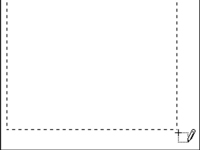Taulukko on dokumenttiin lisättävä elementti, joten Word 2010:n Taulukko-komennot löytyvät valintanauhan Lisää-välilehdeltä osuvasti nimetystä Taulukot-ryhmästä. Wordin mukana tulee valikoima ennalta määritettyjä, muotoiltuja taulukoita. Yhden asiakirjan painaminen alaspäin on yhtä helppoa kuin käyttämällä Pikataulukot-alivalikkoa, joka valitaan Lisää-välilehden Taulukko-valikosta.
Tunnetko olosi taiteelliseksi? Vapaamuotoisemman lähestymistavan saamiseksi taulukon luomiseen voit käyttää erityistä piirtotilaa taulukon luomiseen asiakirjaan:

1Napsauta Lisää-välilehden Taulukko-painiketta ja valitse näkyviin tulevasta valikosta Piirrä taulukko.
Lisäysosoitin muuttuu lyijykynäksi ("kynäosoitin").
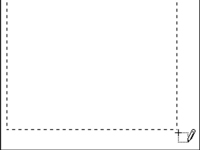
2 Napsauta asiakirjaa ja vedä "piirtää" taulukon ääriviivat.
Aloita taulukon vasemmasta yläkulmasta ja vedä oikeaan alakulmaan, joka kertoo Wordille, mihin taulukkosi tulee lisätä. Näet taulukon ääriviivat, kun vedät alas ja oikealle.
3Voit piirtää rivin vetämällä kynäosoitinta taulukon vasemmalta puolelta oikealle.
Niin kauan kuin hiiren osoitin näyttää kynältä, voit käyttää sitä taulukon rivien ja sarakkeiden piirtämiseen.

4Voit piirtää sarakkeen vetämällä kynäosoitinta taulukon ylhäältä alas.
Voit jakaa sarakkeita tai rivejä useimpiin soluihin vetämällä kynäosoitinta solun sisällä eikä koko taulukon poikki.
5 Napsauta Piirrä taulukko -painiketta tai paina Esc-näppäintä, kun olet luonut taulukon sarakkeet ja rivit.
Hiiren osoitin palautuu normaaliksi. Voit alkaa laittaa tekstiä taulukkoon.
6Voit piirtää taulukkoon lisää viivoja napsauttamalla Piirrä taulukko -painiketta Suunnittelu-välilehden Piirrä reunat -ryhmässä.
Muokattavaa taulukkoa ei myöskään tarvitse luoda Draw Table -komennolla; mitä tahansa taulukkoa voidaan muokata käyttämällä tätä työkalua.